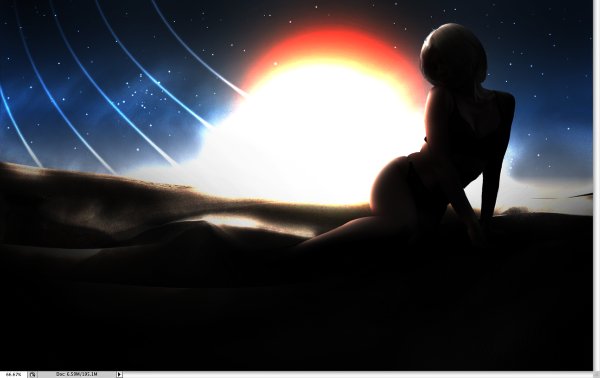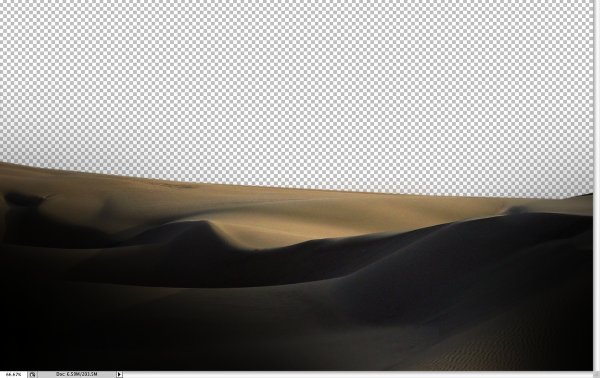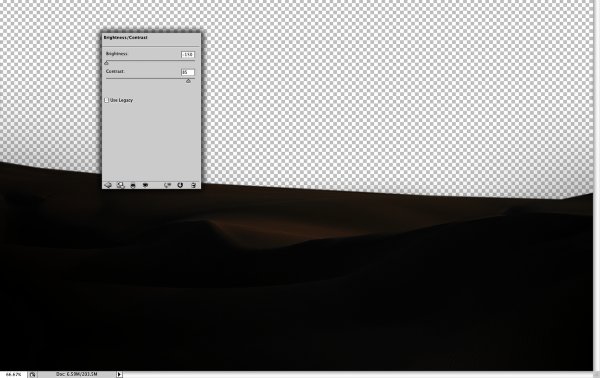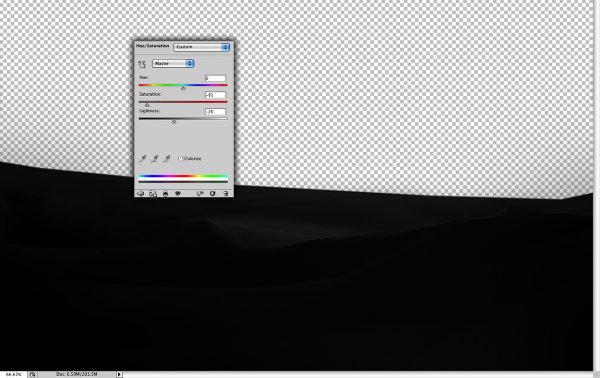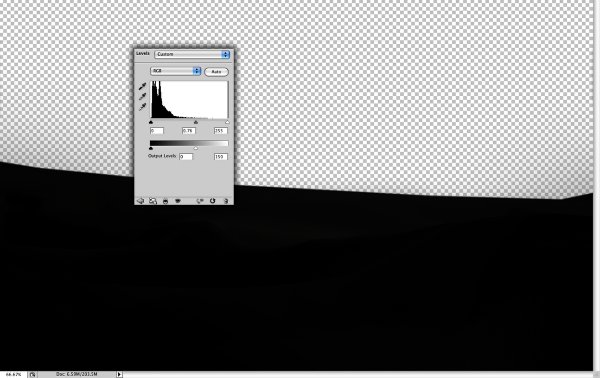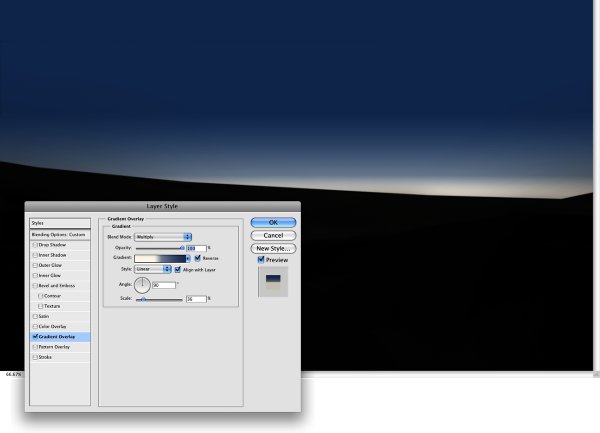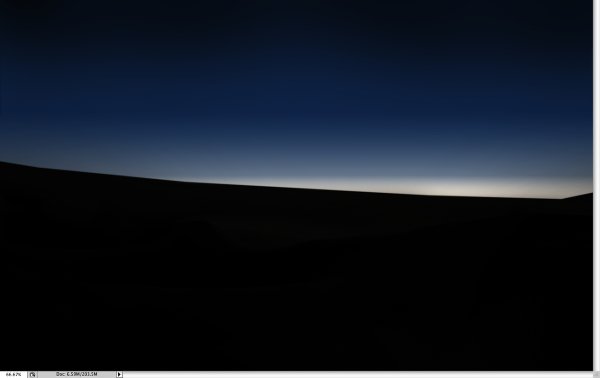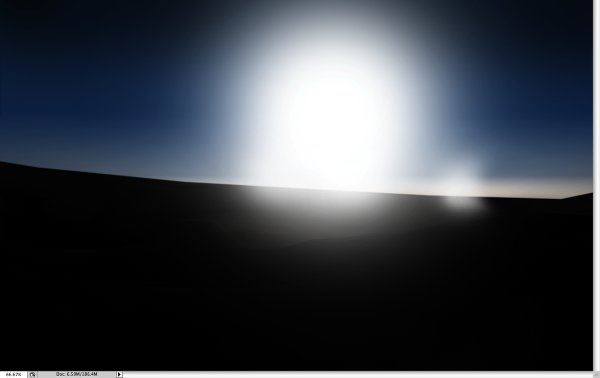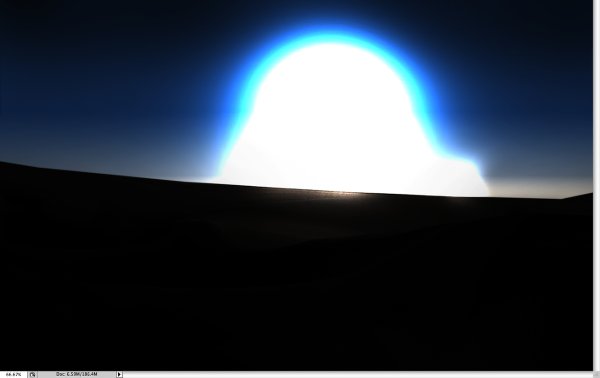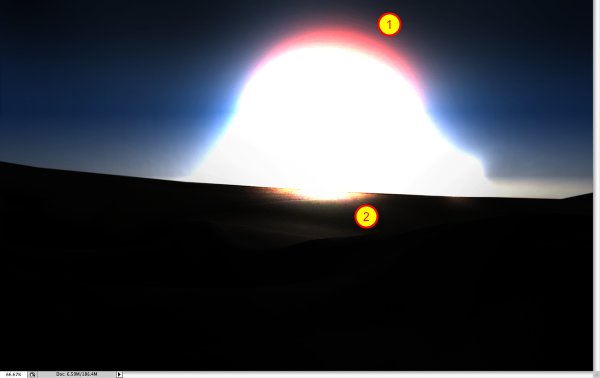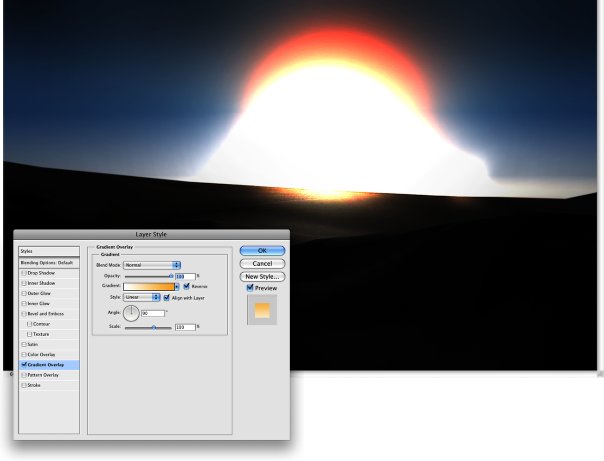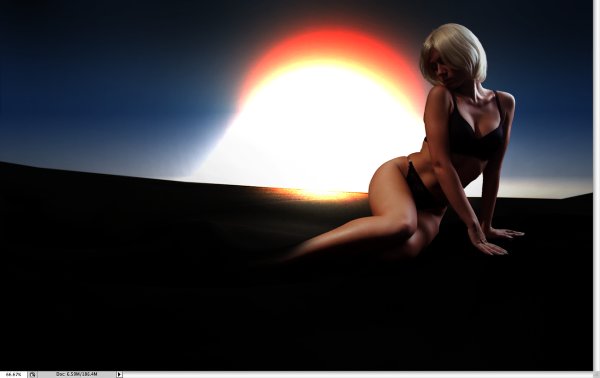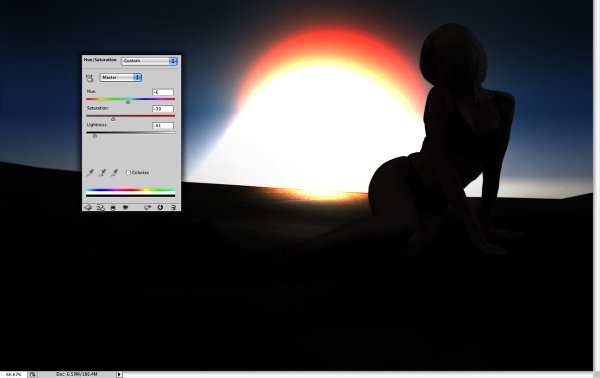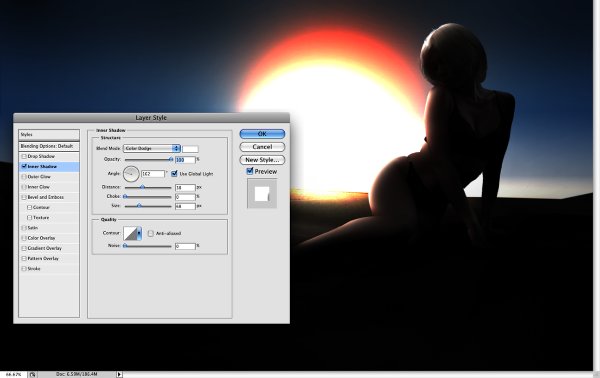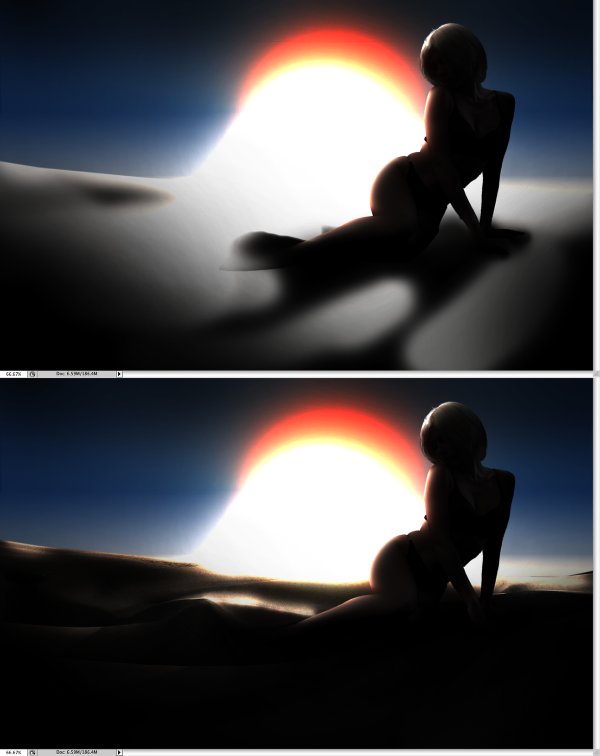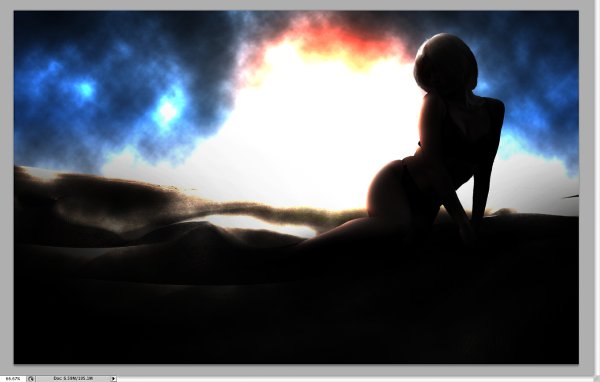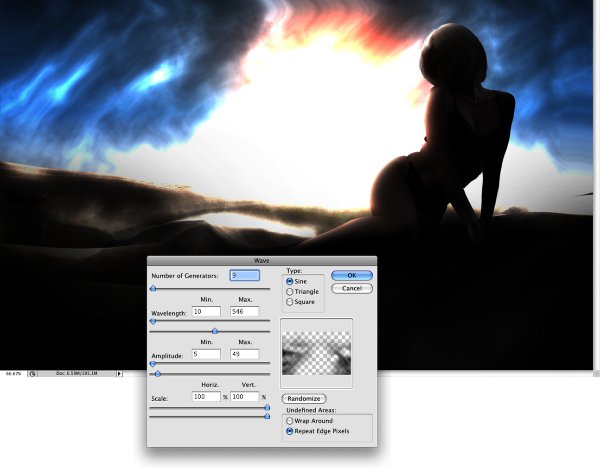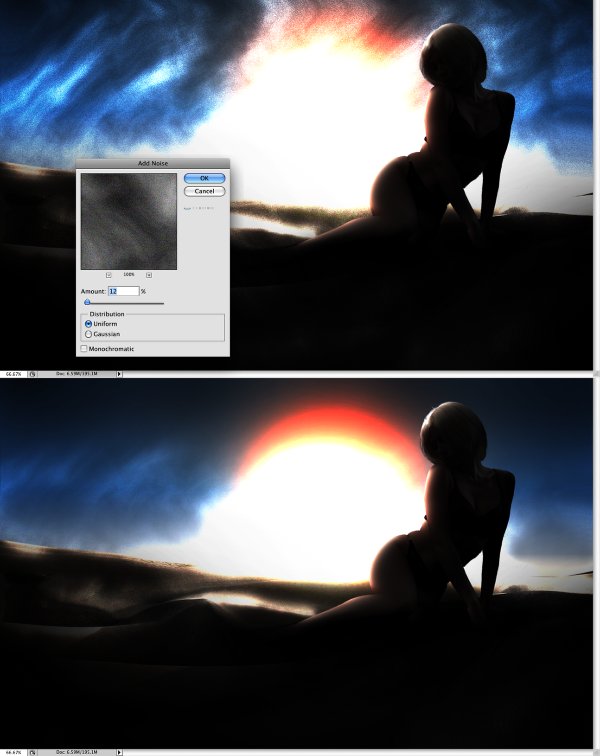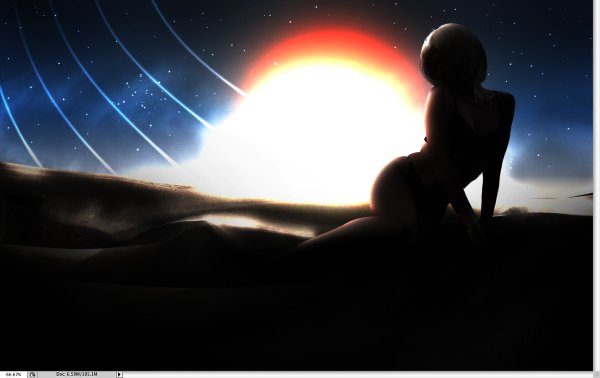Photoshop Tutorial inspirert av kvantum av trøst
For noen uker siden gikk jeg på kino for å se den nye James Bond-filmen: Quantum of Solace. Filmen var fin, selv om jeg ikke er en veldig stor fan av serien, men en ting som virkelig tok øye med meg var åpningspoengene . Jeg likte virkningen og stilen.
Studioet som gjorde den animasjonen var MK12, og jeg elsker måten de blandet sand og en slags vektorelementer på , det minnet meg om Apples Viva la Vida-annonse.
I denne opplæringen vil jeg vise deg hvordan jeg opprettet bildet inspirert av James Bond-filmen, i Photoshop.
Her er en forhåndsvisning av det endelige bildet:
Trinn 1
Opprett et nytt dokument i Photoshop, jeg brukte 1920 × 1200 piksler . Sett deretter et bilde av sanddyner. Du kan laste ned den jeg brukte her . Med Polygonal Lasso Tool (L), slett horisonten og forlat bare sanddynene i fronten.
Steg 2
Gå til Bilde> Justering> Lysstyrke / Kontrast . Reduser lysstyrken til -150 og øke kontrasten til 85. Tanken er å gjøre mørkene veldig mørke samtidig som høydepunktene opprettholdes.
Trinn 3
Deretter går du til Bilde> Justeringer> Fargetone / Metning . Reduser metningen til -80 og lysheten til -20 for å gjøre bildet mindre fargerikt.
Trinn 4
Gå til Bilde> Justeringer> Nivåer . Reduser utgangsnivåene. Jeg brukte 0 og 150.
Trinn 5
Lag et nytt lag for bakgrunnen. Fyll den deretter med en gradient. Bruk en lys beige som # FCF7EA og blå # 2A3E64 for fargene. Bruk bildet nedenfor til referanse, og gjør horisontlinjen mye lettere.
Trinn 6
Legg nå en annen gradient, denne gangen fra svart til gjennomsiktig. Det mørke området vil være øverst. Bruk bildet nedenfor for referanse.
Trinn 7
Opprett en ny mappe i lagpaletten, gi nytt navn til Sun. Deretter lager du et nytt lag i mappen og velger børsteverktøyet (B). Bruk en veldig myk børste (en avrundet en med 0% hardhet). Bruk hvitt for fargen og en stor børste for å lage solen.
Trinn 8
Endre blandingstilstanden til Sun-mappen for å fargelegge, og dette bør gi deg en fin lyseffekt.
Trinn 9
Opprett et nytt lag i Sun-mappen, bruk samme pensel, men denne gangen endrer du den hvite fargen til en oransje. Mal litt over det andre laget (1), for å lage et oransje høydepunkt. Legg også til et nytt lag og igjen la oss bruke børsteverktøyet, men med hvitt. Reduser børstens størrelse og lakk litt av bakken (2).
Trinn 10
Velg det første laget som er opprettet i Sun-mappen, den vi opprettet i trinn 6. Gå til Lag> Lagstil> Gradientoverlegg . Bruk hvit og oransje # F7AA33 for fargene og 90º for vinkelen. Denne lagestilen vil gi litt farge til solen.
Trinn 11
Nå kan vi legge til et bilde av en kvinne i designen. Jeg brukte en fra iStockphoto . Klipp ut kvinnen fra bakgrunnen, bruk Eraser Tool (E) med en veldig myk børste og 0% hardhet for å slette føttene og litt av kvinnens ben, akkurat nok til å få det til å blande seg med sanddynan.
Trinn 12
Når kvinnelaget er valgt, går du til Bilde> Justeringer> Hue Saturation . Reduser metningen til -40 og lysheten til -80.
Trinn 13
Gå nå til Lag> Lagstil> Innerskygge . Bruk fargevippe for blendmodus, 100% Opacity, 162º for vinkelen, 38 piksler for Avstanden, 0 for Choke, 68 piksler for Størrelse. Med denne lagestilen er ideen å belyse kvinnens kanter.
Trinn 14
Lag et nytt lag på toppen av Dunes fotolaget og fyll det med svart. Velg børsteverktøyet (B), bruk hvitt for fargen og en 0% hardhetsbørste. Endre blandingstilstanden til laget for å fargeflygge og begynn å male noen områder for å gjøre dem veldig lyse. Prøv forskjellige opaciteter for børsten ved å bruke talltastene (1 er 10%, 2 er 20% ...). Hvis du endrer blandingsmodusen til laget til normalt, ville du ha noe som det første bildet i dette trinnet.
Trinn 15
Lag et nytt lag og gå til Filter> Render> Clouds . Pass på at du har svart og hvitt for bakgrunns- og forgrunnsfarger. Endre deretter blandingsmodusen til laget for å fargelegge .
Trinn 16
Gå til Filter> Forvreng> Bølge . Bruk bildet nedenfor for referanse.
Trinn 17
For å lage mer sand som en sandstorm, uten å være for sterk, brukte jeg støyfilteret . Gå til Filter> Støy> Legg til støy . Bruk 12% for mengden og uniform for distribusjon. Etter det, med viskelærverktøyet (E) og en veldig myk børste, sletter du noen områder for å gjøre sand-effekten mindre sterk. Bruk bildet nedenfor for referanse. Gjenta også trinnene 14 og 15 i et annet lag og bruk skjermbildet for blendmodus. Det vil gjøre sanden ser mer reell ut.
Konklusjon
Du kan legge til noen stjerner og lage noen linjer ved hjelp av børsteverktøyet som bildet nedenfor, men hele ideen var å vise hvordan vi kan lage sand ved hjelp av skyene og støyfiltre. Dette viste meg hvor viktig det er for en designer å komme seg ut av kontoret og få litt inspirasjon frakoblet.
Skrevet utelukkende for WDD av Fabio Sasso. Han er en brasiliansk designer som bor i Porto Alegre. Han produserer en utmerket designblogg som heter Abduzeedo .
Har du fulgt opplæringen? Vær så snill å vise oss din versjon nedenfor ...